Los dos niveles de protección más utilizados en Excel son Protección de hoja de trabajo y Protección del libro de trabajo. A veces, estos dos términos significan lo mismo, pero en realidad difieren entre sí.
Desde la protección de la hoja de trabajo puede tener un totalcontrol de hoja de cálculo u hoja de datos, al proteger cada elemento que abarca su hoja de trabajo. En este nivel de protección, puede evitar que los usuarios modifiquen datos, celdas, fórmulas, rangos de nombres, etc.
Al usar el nivel de protección del libro de trabajo, solo puedebloquee la estructura y la ventana de la hoja de trabajo, lo que le permite evitar que la hoja de cálculo sufra algún cambio estructural o cualquier cambio de tamaño. En esta publicación, cubriremos algunas formas destacadas de proteger la hoja de cálculo.
Hay varias formas de proteger la hoja, vamos a poner luz en cada nivel de seguridad que proporciona Excel 2010. Tenemos una hoja de datos que queremos proteger del uso externo.

Ahora navegue a la pestaña Revisar, en el grupo Cambios verá Hoja de protección y libro de trabajo de protección.
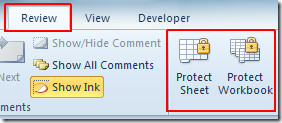
Haga clic en Proteger hoja, en el panel inferior del cuadro de diálogo, habilite las opciones contra las cuales permite que los usuarios realicen acciones. Ahora ingrese una frase de contraseña para proteger la hoja de trabajo y haga clic OKAY.
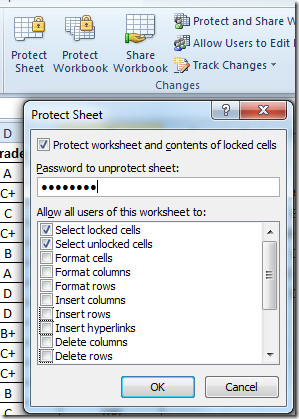
Cuando cualquier usuario intente obstaculizar su hoja de cálculo, aparecerá un mensaje preventivo de Excel.

Para realizar cambios, primero debe Desproteger la hoja de trabajo. Para esto navegue a revisión y haga clic Desproteger hoja.
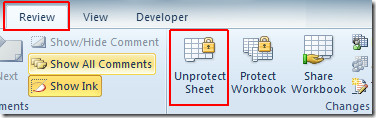
Al hacer clic, le pedirá que ingrese la contraseña correcta.
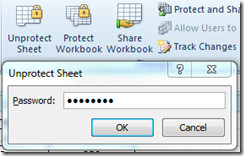
Una vez hecho esto, el Desproteger hoja el botón cambiará a Hoja de protección, informándole que ahora puede hacer cambios en la hoja de cálculo.
Ahora, para proteger la ventana de la hoja de cálculo de Excel y su estructura, navegue hasta revisión pestaña y haga clic Proteger el libro de trabajo. Tenemos que cambiar el tamaño de la ventana de la hoja de cálculo para darle una idea de este nivel de protección. Al hacer clic, Proteger la estructura y Ventanas aparecerá el cuadro de diálogo, habilite ambas opciones; Estructura y ventanas. Ingrese una contraseña para protegerla y haga clic OKAY.
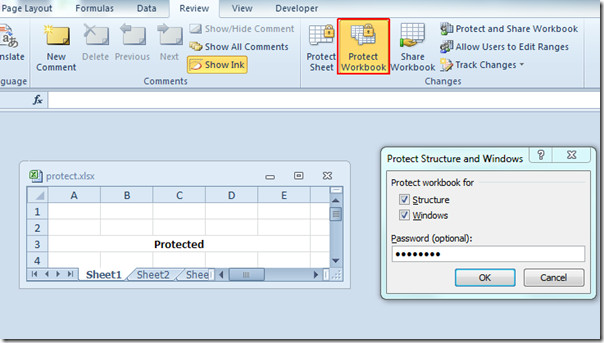
Verás que la estructura y el tamaño de la ventanaestá bloqueado, no puede cambiarlos a menos que tenga suficientes derechos. Como puede ver en la captura de pantalla a continuación, no se puede mover, minimizar o maximizar.
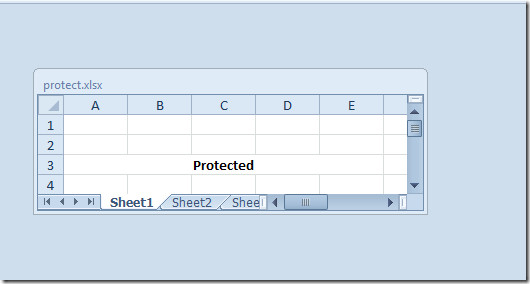
Haciendo clic en Proteger el libro de trabajo nuevamente, se le pedirá que proporcione una contraseña para desproteger la estructura y la ventana de la hoja de cálculo de Excel.
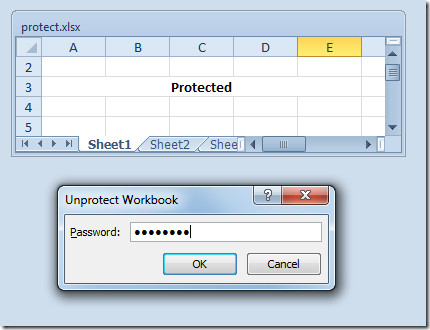
También puede consultar las guías revisadas previamente en Insertar casilla de verificación desde el control en Excel 2010 e Identificar entradas no válidas en Excel 2010.













Comentarios